BOM 변환기에서 ECN 변경 캡처
변경 번호 필드는 구성 사양 설정 대화 상자의 ECN의 변경 내용 캡처 섹션에서 사용할 수 있는 유일한 필드입니다.
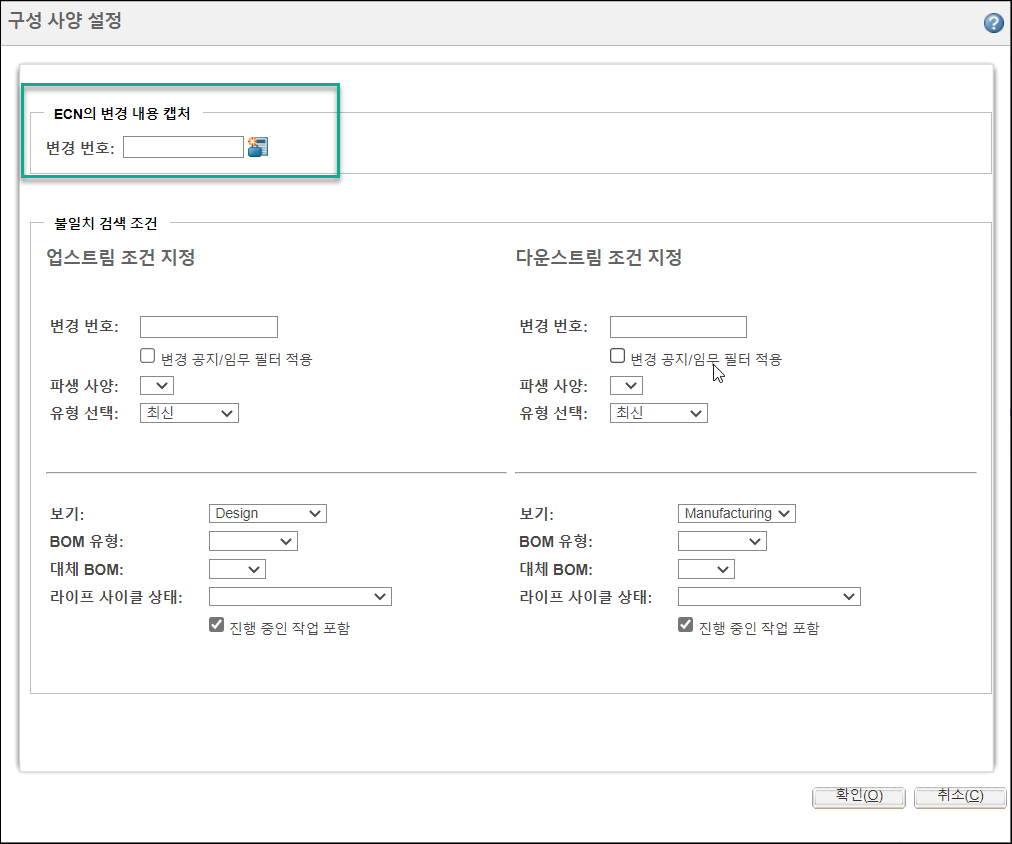
1. BOM 변환기의 중간 창 도구 모음에 있는  구성 사양 설정 작업을 클릭하면 구성 사양 설정 대화 상자가 열립니다.
구성 사양 설정 작업을 클릭하면 구성 사양 설정 대화 상자가 열립니다.
 구성 사양 설정 작업을 클릭하면 구성 사양 설정 대화 상자가 열립니다.
구성 사양 설정 작업을 클릭하면 구성 사양 설정 대화 상자가 열립니다.2. ECN의 변경 내용 캡처 섹션에서 변경 번호 필드에 변경 임무 번호를 입력하고 확인을 클릭합니다.
3. 구성 사양 설정 대화 상자가 닫힙니다. 이 시점부터 시스템은 나열된 다음 객체의 작성, 개정 또는 수정과 관련된 BOM 변환기에서 다음 이벤트를 캡처하기 시작합니다.
◦ 부품
◦ 리소스
◦ 표준 제어 특성
◦ 엔터프라이즈 데이터
◦ 부서 데이터
◦ 원자재 집합
◦ 공동 제작 객체
◦ 독립형 지정된 표현식
◦ 문서
시스템은 새 문서 삽입 이벤트만 캡처합니다. |
◦ MAPSB 내 공정 계획
◦ MAPSB 내에서 공정 계획과 관련된 중복 작업
BOM 변환기 외부에서 수행된 위의 모든 이벤트는 ECN에 기록되지 않습니다. |
변경 내용에 따라 변경 임무에 대한 결과 객체 테이블이 업데이트됩니다.
ECN의 변경 내용 캡처 섹션에 있는 변경 번호 필드에 변경 임무 번호를 지정한 후 BOM 변환기에서 모든 작업을 시작할 수 있습니다. 시작된 작업에 따라 시스템이 결과 객체 테이블을 업데이트합니다. 예를 들어, 새로 삽입 작업을 사용하여 새 부품을 추가하면 새로 추가된 부품이 결과 객체 테이블에 추가됩니다. |
키 포인트
• 변경 번호 필드에서는 변경 임무만 검색할 수 있습니다. 변경 임무 이름 또는 번호를 사용하여 변경 임무를 검색할 수 있습니다. 종료됨 상태가 아닌 사용자 지정 변경 임무와 수정 권한이 있는 변경 임무만 검색할 수 있습니다.
• 변경 번호 필드에 처음 세 자리 숫자, 특수 문자 또는 둘의 조합을 입력하면 입력한 데이터와 관련된 결과 목록이 표시됩니다. 현재 사용자에 대해 열려 있는 변경 번호만 입력할 수 있습니다. 표시되는 결과에 현재 사용자에 대해 열려 있는 변경 임무의 변경 번호도 표시됩니다.
•  새 변경 공지를 클릭하여 새 변경 공지를 작성할 수도 있습니다. 새로 작성된 변경 공지에 연관된 임무가 하나만 있는 경우, 작업이 완료되면 변경 임무의 번호가 변경 번호 필드에 자동으로 채워집니다. 새로 작성된 변경 공지에 연관된 변경 임무가 여러 개 있는 경우, 임의의 변경 임무 번호가 무작위로 변경 번호 필드에 자동으로 채워집니다. 이미 채워진 변경 임무 번호를 변경할 수도 있습니다.
새 변경 공지를 클릭하여 새 변경 공지를 작성할 수도 있습니다. 새로 작성된 변경 공지에 연관된 임무가 하나만 있는 경우, 작업이 완료되면 변경 임무의 번호가 변경 번호 필드에 자동으로 채워집니다. 새로 작성된 변경 공지에 연관된 변경 임무가 여러 개 있는 경우, 임의의 변경 임무 번호가 무작위로 변경 번호 필드에 자동으로 채워집니다. 이미 채워진 변경 임무 번호를 변경할 수도 있습니다.
 새 변경 공지를 클릭하여 새 변경 공지를 작성할 수도 있습니다. 새로 작성된 변경 공지에 연관된 임무가 하나만 있는 경우, 작업이 완료되면 변경 임무의 번호가 변경 번호 필드에 자동으로 채워집니다. 새로 작성된 변경 공지에 연관된 변경 임무가 여러 개 있는 경우, 임의의 변경 임무 번호가 무작위로 변경 번호 필드에 자동으로 채워집니다. 이미 채워진 변경 임무 번호를 변경할 수도 있습니다.
새 변경 공지를 클릭하여 새 변경 공지를 작성할 수도 있습니다. 새로 작성된 변경 공지에 연관된 임무가 하나만 있는 경우, 작업이 완료되면 변경 임무의 번호가 변경 번호 필드에 자동으로 채워집니다. 새로 작성된 변경 공지에 연관된 변경 임무가 여러 개 있는 경우, 임의의 변경 임무 번호가 무작위로 변경 번호 필드에 자동으로 채워집니다. 이미 채워진 변경 임무 번호를 변경할 수도 있습니다.관련 항목